Contenido
Introducción sobre el pago con cheque en Prestashop 1.7
Prestashop, lleva un método de pago que simula el funcionamiento del pago por cheque.
El módulo viene inicialmente instalado, pero no viene configurado.
Configuración básica del pago con cheque en Prestashop 1.7
Para acceder a su configuración, vamos a la pestaña módulos -> módulos y servicios (módulos instalados) y buscamos el módulo con el nombre “Pagos por cheque” o directamente con el nombre interno -> “ps_checkpayment”
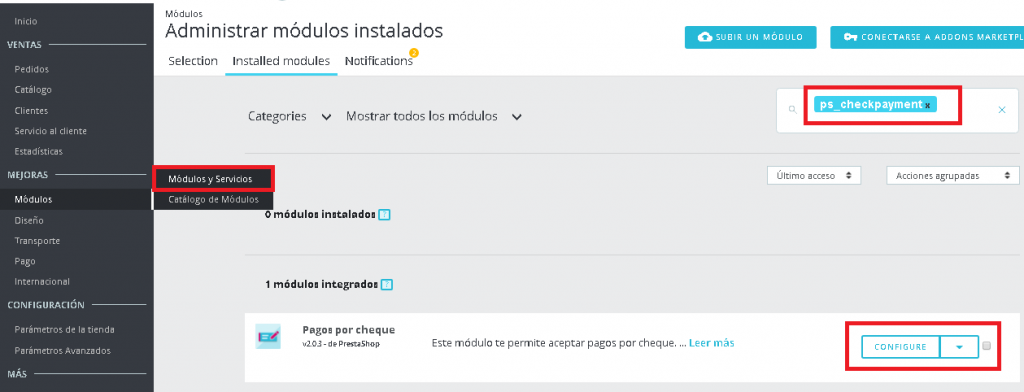
También podemos acceder a su configuración, desde la gestión de los métodos de pago (Revisar guía sobre la gestión de los métodos de pago en Prestashop)
Una vez, entramos dentro de la configuración del módulo, disponemos de las siguientes opciones:
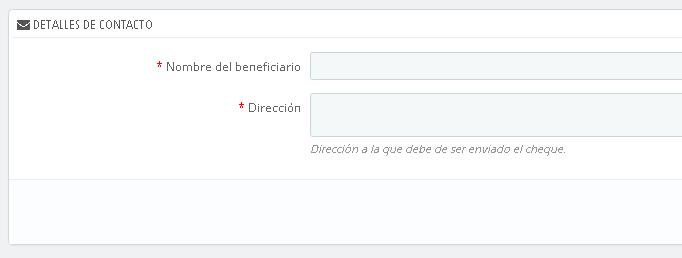
- Dirección .> Aquí indicamos la dirección donde debe ser enviado el cheque
Nosotros hemos configurado el módulo de la siguiente forma:
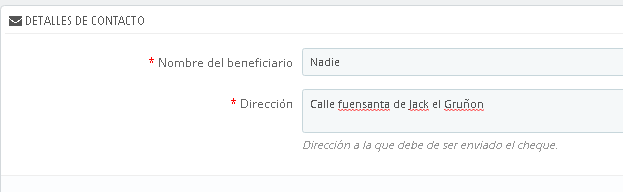
Cuando el cliente vaya a realizar el pedido y seleccione el método de pago del cheque vera la siguiente pantalla:
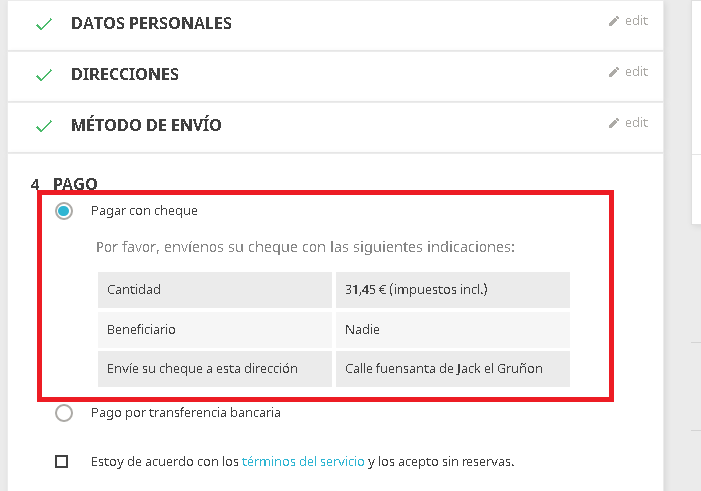
Vemos que antes de confirmar el pedido, aparece el beneficiario y la dirección donde tenemos que enviar el cheque.
En el siguiente paso, una vez que digamos que vamos a realizar el pedido por dicho método, veremos la siguiente pantalla.
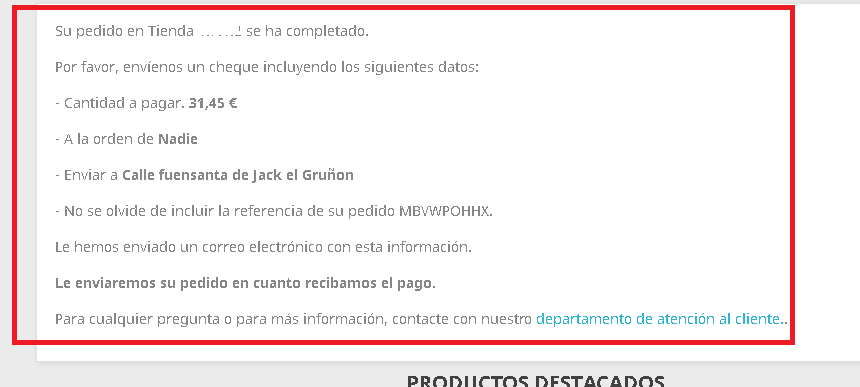
En el email, ademas del típico, que llega con todos los métodos de pago con el resumen del pedido, recibiremos de forma adicional otro email denominado “En espera de pago por cheque” con la siguiente información” con el siguiente contenido:
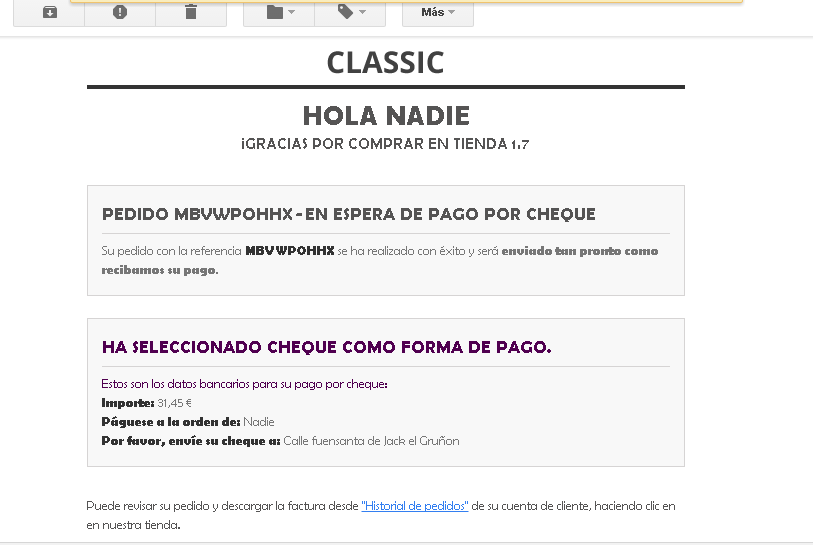
Vemos que en el email, nos vuelve a recordar los datos del beneficiario y dirección donde tenemos que enviar el cheque
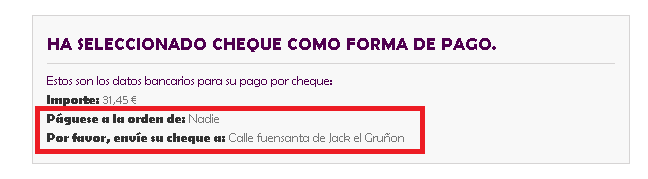
Opciones avanzadas de configuración del pago con cheque en Prestashop 1.7
Editar email del pago con cheque en Prestashop 1.7
Podemos personalizar el email que recibe el cliente desde la pestaña Internacional -> Traducciones
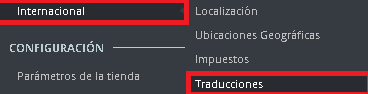
Dentro de la pestaña “Internacional -> Traducciones”, accedemos al bloque “Modificar traducciones”
Donde seleccionamos:
- Tipo de traducción -> Traducciones de los correos electrónicos
- Seleccionar el tipo de contenido del correo electrónico -> (Podemos traducir/cambiar la traducción del contenido del email o del asunto, en nuestro ejemplo, hemos seleccionado el cuerpo que viene a ser el contenido del email)
- Seleccionar el tema -> Elegimos la plantilla con la que estamos trabajando en nuestra tienda
- Seleccionar el idioma -> Español (En nuestro caso, hemos elegido el idioma Español, por lo tanto vamos a trabajar sobre la traducción del email español)
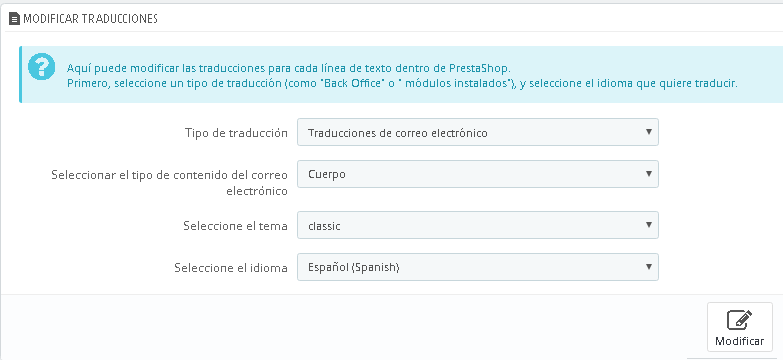
Ahora, pulsamos en “Modificar”
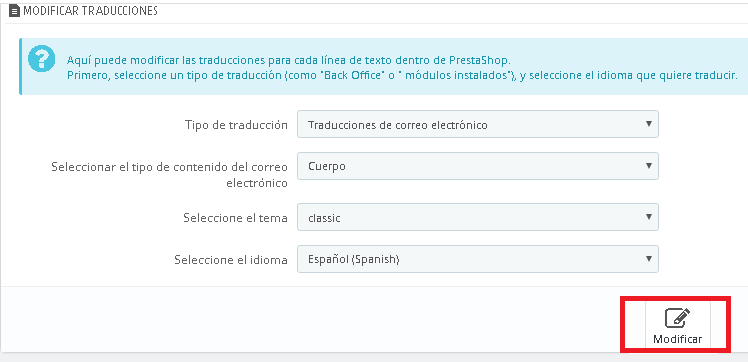
Ahora, veremos una pantalla donde nos saldrán dos bloques
Emails Estándar de Prestashop
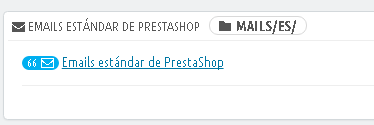
Emails de los módulos
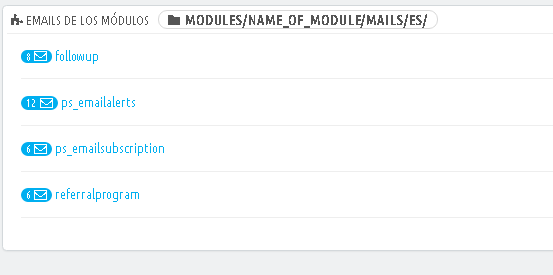
En nuestro caso particular es un Emails estándar de Prestashop, aun siendo un módulo, por lo que hacemos click sobre “Emails estándar de Prestashop”
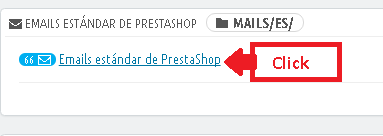
Y buscamos el email “cheque”
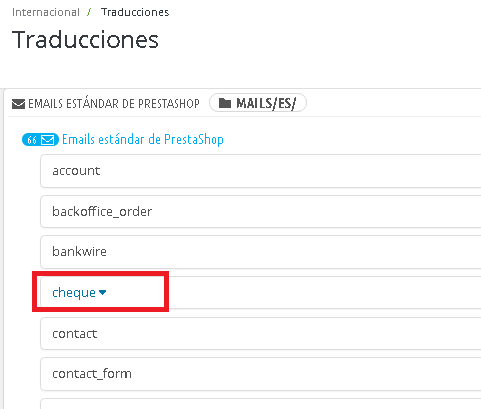
Al pulsar sobre email -> “cheque”, se desplegara un bloque donde dispondremos de las siguientes opciones.
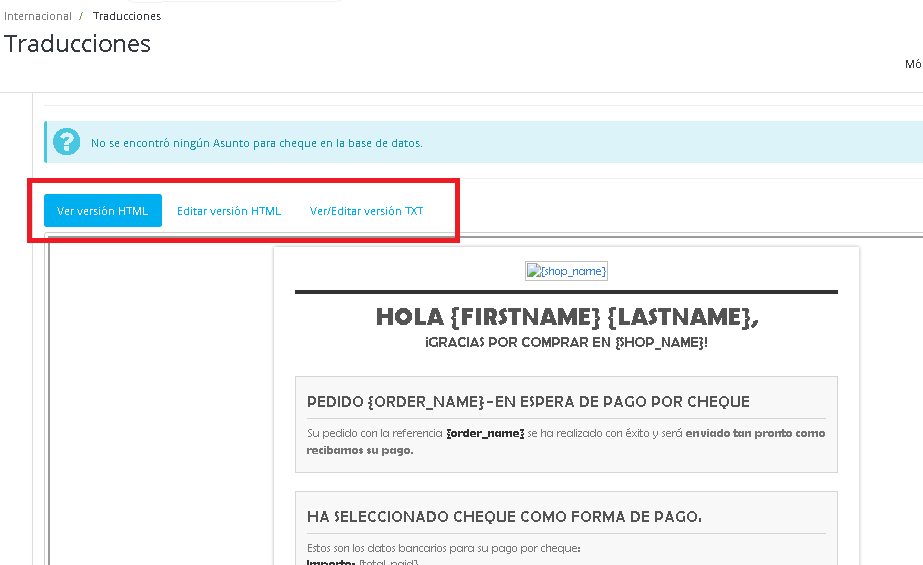
- Ver versión HTML -> Previsualización la versión HTML del email
- Editar versión HTML –> Editar la versión HTML del email
- Ver/Editar versión TXT -> Editar la versión TXT del Email
- Recordar que existen dos versiones del email una en texto y otra en html, ambas deben ser modificadas, si nos da por modificar el email, ya que dependiendo de como tenga configurado el cliente que haya comprado en tu tienda, su cliente de correo, recibirá el email en formato html, o en formato txt
Cambiar nombre del estado del pago con cheque en Prestashop 1.7
En la pestaña Parámetros de la tienda -> Configuración de los pedidos (Bloque Estados)
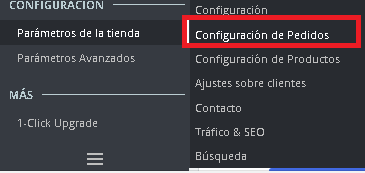
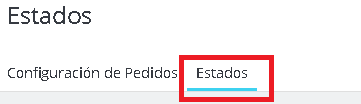
Tenemos disponibles los distintos estados de los pedidos, también los estados de devolución.
En nuestro caso, hablamos del estado de pedido -> “En espero de pago por cheque“, pulsamos en modificar:

Independientemente del nombre del estado del pedido, nos permite configurar otras opciones que pueden sernos de ayuda, cuando el pedido tiene asociado dicho estado.
¿Dónde están los ficheros del método de pago con cheque en Prestashop 1.7?
Los ficheros del módulo se encuentran en el directorio: “/modules/ps_checkpayment/”
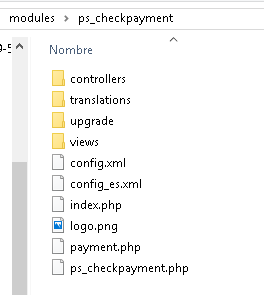
El email (cheque.html/cheque.txt) lo encontraras en el directorio raiz:
/mails/idioma/

y sobreescrito en tu plantilla en el directorio:
/themes/classic/mails/idioma/
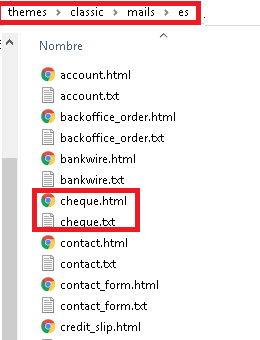
Si editas el email manualmente, tienes que editar el que esta sobreescrito en el directorio de tu plantilla, ya que es el que tiene prioridad.
Documento construido bajo la versión 1.7.1.0 de Prestashop

